Oprava: Logitech MX Keys se nepřipojují k přijímači Unifying
Různé / / April 23, 2022
Všechny bezdrátové periferie Logitech lze k vašemu zařízení připojit přes Bluetooth. Pokud to však pro vás není možné, můžete také použít Unifying Receiver, který vám pomůže připojit až 6 periferních zařízení najednou. Toto malé zařízení je tak úžasné, že jej většina lidí ráda používá, protože je pohodlné a uživatelsky přívětivé. Lidé však čelí problémům s tím, že se klíče Logitech MX Keys nepřipojují k přijímači Unifying.
Nyní je hlavním důvodem, proč sjednocující příjem nebude fungovat, pouze nějaká technická závada. Možná je problém se softwarem nebo ovladači, nebo možná problém spočívá v MX klíčích nebo jiném periferním zařízení, které chcete připojit. Dnes se v této příručce podíváme na některé způsoby řešení tohoto problému s připojením, abyste mohli snadno připojit své klíče Logitech MX Keys k přijímači Unifying.

Obsah stránky
-
Oprava: Logitech MX Keys se nepřipojují k přijímači Unifying
- Restartujte počítač
- Přepněte port USB
- Zakázat Bluetooth
- Nabijte baterii
- Nainstalujte Unifying Software
- Použijte SetPoint
- Zakázat úsporu energie pro USB
- Závěr
Oprava: Logitech MX Keys se nepřipojují k přijímači Unifying
Unifying receiver je malé USB zařízení, které vám pomůže připojit se k různým bezdrátovým periferiím od Logitech. Po propojení je lze snadno připojit, aniž byste museli řešit problémy s Bluetooth. Pokud se nyní sjednocující přijímač sám potýká s nějakými závadami, může to narušit vaši produktivitu a pracovní tok. Zde je tedy několik způsobů, jak tento problém vyřešit.
Restartujte počítač
Ve většině případů restartování počítače znovu načte všechny sjednocující ovladače související s přijímačem a přijímač začne znovu fungovat. Restartujte tedy počítač i periferní zařízení, které chcete připojit, a zjistěte, zda to pomůže.
Přepněte port USB
Vzhledem k tomu, že na přijímači Logitech Unifying není žádná kontrolka ohledně toho, zda zařízení funguje nebo je správně připojeno, často skončíme s nefunkčním zařízením. Zkuste použít přijímač na jiném USB portu vašeho počítače a uvidíte, zda to pomůže.
Zakázat Bluetooth
Pokud se pokoušíte připojit k periferii, která je již připojena k jinému zařízení pomocí Bluetooth, připojení k počítači se nezdaří. Před připojením ke sjednocujícímu přijímači se tedy ujistěte, že jste deaktivovali Bluetooth na všech zařízeních.
Nabijte baterii
Přestože přijímač Logitech unifying nepotřebuje žádnou baterii, protože čerpá energii přímo z vašeho počítače. Vaše periferní zařízení však potřebuje pro připojení k přijímači nabití baterie. Ujistěte se tedy, že jsou vaše zařízení nabitá alespoň na 70 %, než se je pokusíte připojit k unifikujícímu přijímači.
Nainstalujte Unifying Software
Ačkoli je sjednocující přijímač zařízení typu plug and play a je schopen pracovat bez jakékoli podpory externích ovladačů. Ale pokud narazíte na nějaké problémy, můžete si stáhnout a nainstalovat Sjednocující software. Tento software je speciálně vytvořen týmem Logitech a pomáhá s detekcí a připojením zařízení.
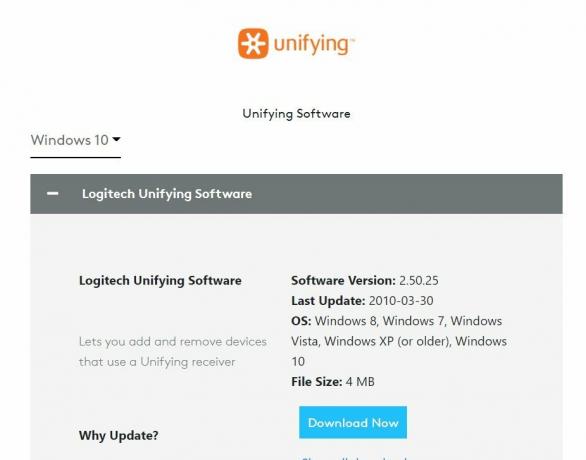
Reklamy
Po instalaci tohoto softwaru jej můžete spustit a všechna zařízení se automaticky připojí, včetně klíčů Logitech MX Keys.
Použijte SetPoint
Výše uvedený software vám ve většině případů pomůže, ale pokud ne – můžete vyzkoušet aplikace SetPoint který byl původně navržen pro mapování kláves myši a klávesnice. Funguje ale také pro detekci a připojení zařízení.
Zakázat úsporu energie pro USB
Pokud se vaše klíče Logitech MX připojují, ale zároveň odpojují, je to kvůli nastavení úspory energie pro vaše porty USB. V úsporném režimu Windows přestane napájet USB port, aby šetřil energii, ale také odpojí vaši MX klávesnici.
Reklamy
Otevřete správce zařízení v počítači a přejděte do části USB.
Zde najděte svůj ovladač Logitech v sekci USB a otevřete jeho vlastnosti.

Přejděte na kartu Správa napájení a nezapomeňte zrušit zaškrtnutí všech možností.
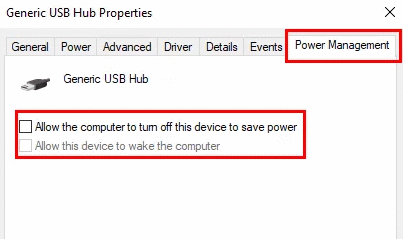
Restartujte počítač a zkontrolujte, zda problém přetrvává.
Závěr
Tím se dostáváme na konec našeho průvodce pro Logitech MX Keys Not Connecting to Unifying receiver. Vezměte prosím na vědomí, že výše uvedené metody s největší pravděpodobností vyřeší váš problém s připojením. Pokud však ne, můžete vždy zvolit připojení periferií přes Bluetooth. Je docela možné, že je váš přijímač Logitech Unifying fyzicky poškozen, takže pokud je v záruční době, požádejte o vrácení peněz.



![Jak nainstalovat Stock ROM na Cherry Mobile Spin 3G Plus [soubor firmwaru]](/f/38fea6902e08ceb5673192d245ae525d.jpg?width=288&height=384)